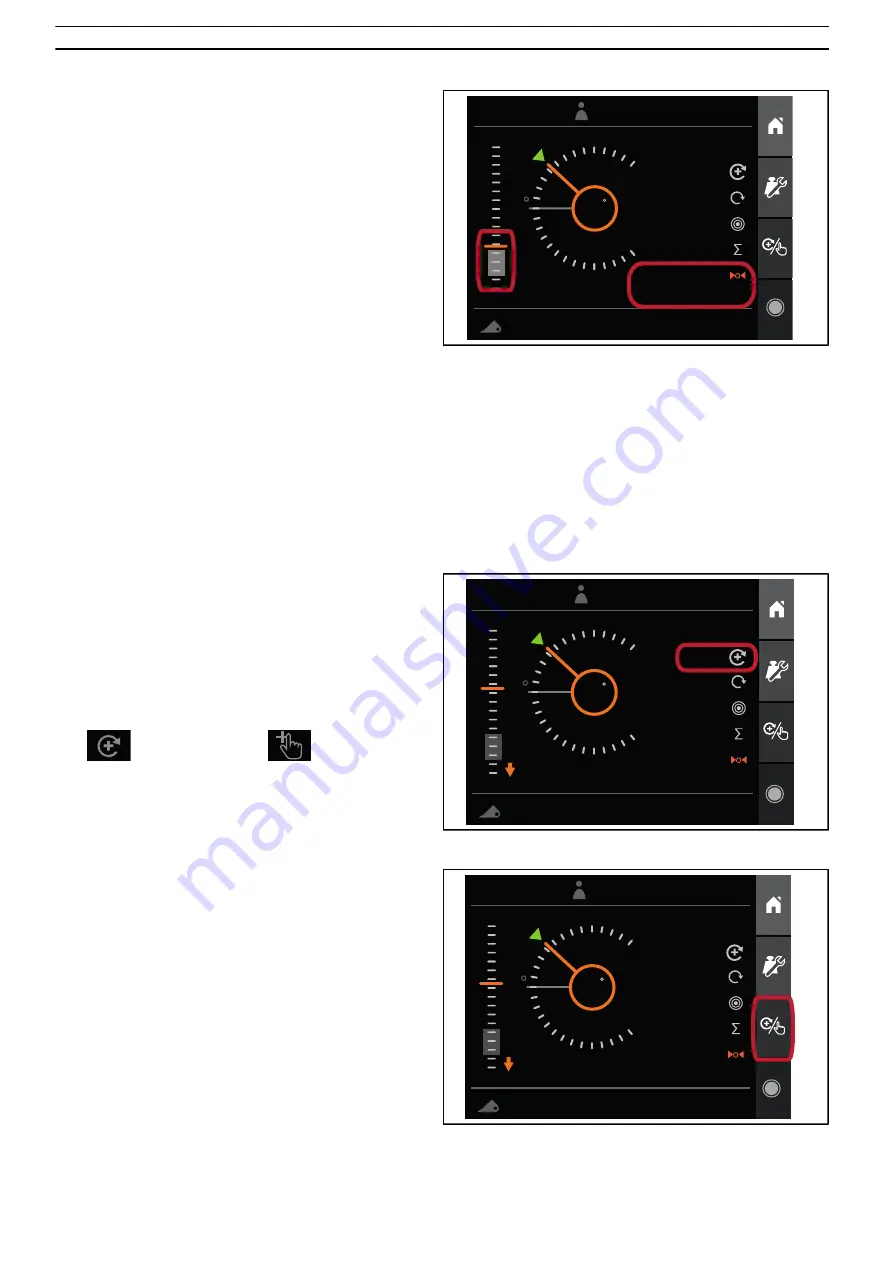
Operation
27
•
Adjust engine speed so that it corresponds to the speed
used when calibrating the implement.
•
Pull the joystick straight back with
full deflection
and
lift smoothly at a constant speed through the weighing
range.
•
When the loader gets above the
Weighing range
with
a successful weighing lift, there is a sound indication
(beep) and the weight is presented.
77540
14
53085
kg
1460
Auto
magnus
14:56
bucket/ gravel
0
43
Fig.34 When a successful weighing lift is performed, the weight
is presented on the display.
A weighing lift is not accepted and no weight is shown if:
-
The lift was too slow.
-
The lift was too fast.
-
The loader was not below the weighing range
when the lift was started.
-
The implement angle was incorrect during the
lift.
3.1.3. Weighing mode
The weighing mode can be set to
Manual
or
Automatic
.
In
Manual
-mode, you need to manually add the measured
weight to the accumulated sum.
In
Automatic
-mode, the measured weight is automatically
added to the accumulated sum.
The weighing mode indicator shows the active mode.
Automatic
Manual
1575
79000
13
51625
kg
Auto
magnus
14:56
bucket / gravel
0
43
Fig.35 The weighing mode indicator
To change weighing mode, press the
Select weighing mode
.
1575
79000
13
51625
kg
Auto
magnus
14:56
bucket / gravel
0
43
Fig.36 Select weighing mode-button.
Summary of Contents for Q-Companion BT
Page 2: ...x ...
Page 204: ...Vikakoodi 202 Elektroninen ohjausyksikkö kiinnitetty kuormaimen etuosaan ...
Page 207: ...x ...
















































